Корпоративный доступ
Что такое Видеотека?
Видеотека представляет собой электронный ресурс, состоящий из учебных фильмов разных видов (видеокейс, учебный фильм, дискуссионный фильм, методический фильм) по разным направлениям подготовки.
Кто может воспользоваться Видеотекой?
При организации корпоративного подключения воспользоваться Видеотекой может студент, аспирант, преподаватель, тренер или любой другой сотрудник организации при наличии у него доступа к ресурсам. Доступ к ресурсам Видеотеки осуществляется из любого места с доступом в Интернет через Личный кабинет, при условии оформления подписки.
Как получить доступ?
Получить доступ к системе можно, создав личный кабинет, и получив Инвайт (код активации). При этом ваша организация должна являться действующим подписчиком Видеотеки. Для уточнения коммерческих условий направьте запрос на mail@eduvideo.ru.
Где получить Инвайт?
Инвайт можно получить у ответственного сотрудника вашей организации (в библиотеке вуза, в учебном центре или отделе персонала вашей компании). Если Вы по каким-то причинам не можете этого сделать обратитесь к нам по телефону (812) 677-0507 или электронной почте mail@eduvideo.ru.
Тестовый доступ
Мы предлагаем организациям ознакомиться с принципами работы Видеотеки и предлагаемым контентом с помощью тестового доступа. Для получения тестового доступа отправьте нам на mail@eduvideo.ru официальный запрос в свободной форме из библиотеки вуза.
Навигация
Какие ресурсы мне доступны?
На портале доступны различные учебные видеофильмы, а также методические пособия к ним. Существуют разные уровни доступа к материалам. Методические пособия доступны только пользователям со статусом Преподаватель. Если Вы не видите дополнительных материалов на странице фильма - значит Ваш личный кабинет авторизован как студенческий.
Как мне найти подходящий фильм?
Для удобства навигации видеофильмы разделены на тематические коллекции. В блоке фильтрации на главной странице выберите нужную коллекцию.

На выдаче Вам будет представлен весь список фильмов, относящихся к данной коллекции.
Кроме того, Вы можете сделать выборку по названию, любому слову из описания фильма, а также по ключевому слову — тегу. Теги, как правило, описывают темы фильмов. Вы также можете сделать выборку всех фильмов с определенным тегом, нажав на него под названием любого фильма.

Работа с фильмами
Как просмотреть фильм?
Для просмотра доступного фильма зайдите на страницу нужного фильма и нажмите кнопку Play на картинке фильма. Если у Вас нет доступа для просмотра этого фильма картинка будет затемнена и на ней Вы увидите символ замка .
Для пользователей со статусом Преподаватель на странице каждого фильма доступны методические материалы к фильму (учебные, методические пособия). Данные материалы Вы можете при необходимости скачать на свой компьютер и распечатать.
Работа с Избранным
Для удобства работы Вы можете создавать свой перечень фильмов. Для добавления необходимого фильма в Избранное просто нажмите на кнопку. 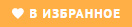
Для удаления фильма из Избранного нажмите кнопку Удалить напротив фильма.
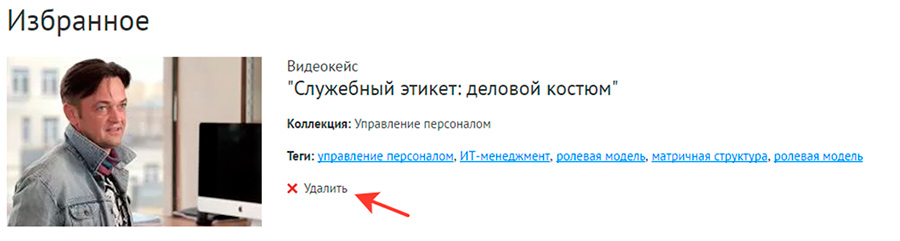
Варианты использования фильмов
Существуют разные методики использования видео в обучении. Например,
- преподаватель показывает во время очного занятия через проектор и проводится разбор ситуации со студентами.
- преподаватель дает задание студентам просмотреть видеокейс к определенной дате, в эту дату на занятии происходит групповой разбор ситуации.
- преподаватель дает задание просмотреть определенный фильм и написать анализ и решение ситуации (полностью самостоятельная работа).
Регистрация и личный кабинет
Авторизация пользователя
Если у Вас уже создан личный кабинет, то для авторизации на портале нажмите кнопку  и введите Ваши логин и пароль. Если Вы регистрировались через социальную сеть — выберите соответствующий значок.
и введите Ваши логин и пароль. Если Вы регистрировались через социальную сеть — выберите соответствующий значок.
Регистрация пользователя
Регистрация пользователя заключается в создании личного кабинета.
Вы можете самостоятельно создать личный кабинет, нажав на кнопку 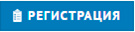 в верхнем правом углу сайта.
в верхнем правом углу сайта.
Вы можете пройти регистрацию используя Ваш аккаунт в социальных сетях ВКонтакте или Facebook или используя свой электронный адрес.
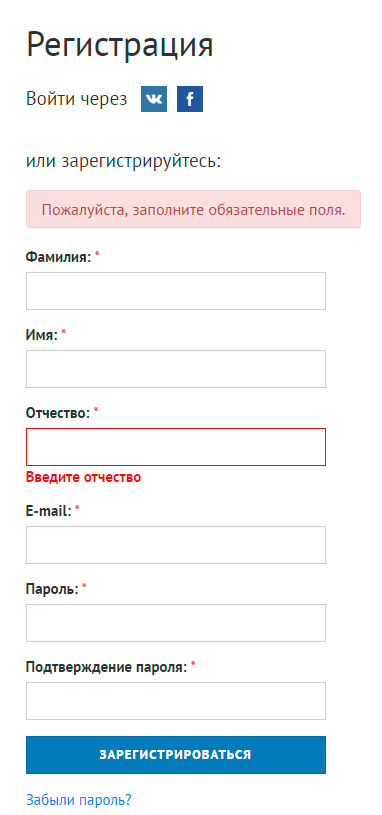
После создания личного кабинета Вы сможете просматривать описания фильмов и добавлять нужные фильмы в Избранное. Для просмотра видео и дополнительных материалов Вам потребуется произвести активацию личного кабинета.
Виды личных кабинетов
В системе существует нескольков видов личных кабинетов. Отличить разные виды личных кабинетов можно по иконке перед вашим именем.
Личный кабинет Администратора 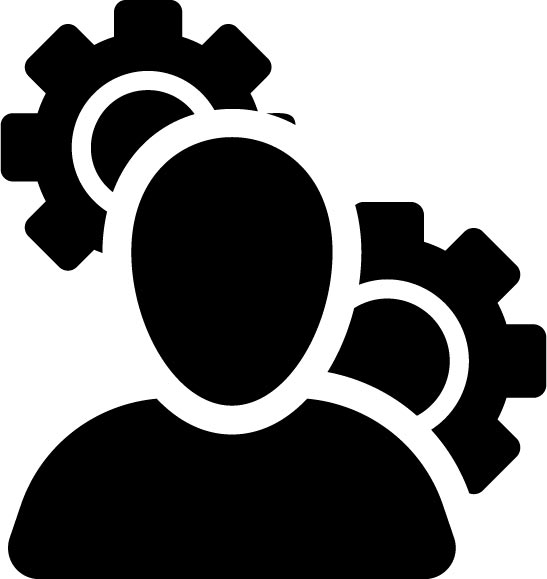
Личный кабинет Администратора создается нашими техническими специалистами при заключение договора на предоставление доступа. Данный личный кабинет позволяет осуществлять просмотр всех доступных ресурсов, а также генерировать Инвайты (коды активации личных кабинетов пользователей) для активации личных кабинетов преподавателей, студентов, и других сотрудников вашей организации.
Для генерации Инвайтов зайдите в личный кабинет и выберите пункт Генерация инвайтов для преподавателей или Генерация инвайтов для студентов, введите требуемое количество Инвайтов и нажмите кнопку Сгенерировать. Полученные коды передайте сотрудникам. Каждый код индивидуален и не может быть использован повторно.
Личный кабинет Преподавателя 
Личный кабинет Преподавателя создается самим пользователем. Статус преподавателя личный кабинет получает при активации пользователя. Данный личный кабинет позволяет осуществлять просмотр всех доступных ресурсов — фильмов и методических пособий к ним.
Личный кабинет Студента 
Личный кабинет Студента создается самим пользователем. Статус студента личный кабинет получает при активации пользователя. Данный личный кабинет позволяет осуществлять просмотр всех доступных фильмов.
Активация пользователя
Активация пользователя осуществляется путем ввода Инвайта, полученного у администратора системы (в библиотеке вуза, у ответственного сотрудника организации).
Для ввода Инвайта зайдите в свой личный кабинет и выберите пункт ввести Инвайт. На открывшейся странице введите код Инвайта. Если Вы получили от администратора Инвайт преподавателя, то ваш личный кабинет будет активирован со статусом Преподаватель. Если Инвайт студента - то со статусом Студент.

Доступ к ресурсам
Срок доступа
Срок доступа к ресурсам определяется в договоре. Как правило, срок доступа составляет 6 месяцев для физических лиц и один год для организаций. Срок доступа автоматически распространяется на всех пользователей организации.
Продление доступа
Продление доступа у пользователей со статусом Преподаватель осуществляется автоматически при продлении доступа организацией.
Пользователи со статусом Студент для продления доступа должны ввести новый Инвайт, полученный у вашего администратора.
У меня открыт доступ не ко всем фильмам
Инвайт, вводимый Вами для активации личного кабинета дает доступ только к тем фильмам, на которые оформлена подписка у вашей организации. Если Вы хотите получить доступ к другим фильмам обратитесь к ответственному сотруднику вашей организации с просьбой расширить подписку.
Условия использования
ВАЖНО! Перед использованием электронных учебных ресурсов Видеотеки учебных фильмов «Решение», пожалуйста, ознакомьтесь с условиями нижеследующего пользовательского соглашения. Любое использование Вами электронных учебных ресурсов означает полное и безоговорочное принятие Вами его условий. Если Вы не принимаете условия пользовательского соглашения в полном объеме, Вы не имеете права использовать электронные учебные ресурсы в каких-либо целях.
Ознакомиться с пользовательским соглашением
